কিছু পিসি গেমার ইন্সটল করার পর জানিয়েছেন EA অ্যাপ বা তাদের উইন্ডোজ কম্পিউটারে অ্যাপের জন্য একটি আপডেট, যখন তারা অ্যাপটি চালু করে, তারা ত্রুটির বার্তাটি উল্লেখ করে আমরা আপনার অ্যাকাউন্টের তথ্য খুঁজে পাইনি . এই পোস্টটি প্রভাবিত পিসি গেমারদের সমস্যাটির কার্যকর সমাধানের সাথে সাহায্য করার উদ্দেশ্যে।

আমরা আপনার অ্যাকাউন্টের তথ্য খুঁজে পাইনি
অ্যাপটি পুনরায় চালু করুন, অনলাইনে সাইন ইন করুন এবং 'আমাকে সাইন ইন করে রাখুন' বিকল্পটি নির্বাচন করুন যাতে আপনি অফলাইনে গেম খেলা চালিয়ে যেতে পারেন৷
ঠিক করুন আমরা আপনার অ্যাকাউন্টের তথ্য EA অ্যাপের ত্রুটি খুঁজে পাইনি
আপনি যদি ত্রুটি বার্তা পান, আমরা আপনার অ্যাকাউন্টের তথ্য খুঁজে পাইনি আপনি যখন আপনার Windows 11/10 গেমিং রিগ-এ EA অ্যাপ চালু করেন, তখন নীচে উপস্থাপিত আমাদের প্রস্তাবিত পরামর্শগুলির মধ্যে যেকোন একটি আপনাকে সমস্যাটি সফলভাবে সমাধান করতে সহায়তা করে।
- প্রাথমিক চেকলিস্ট
- EA অ্যাপ ক্যাশে সাফ করুন
- আপনার ভিপিএন বন্ধ/অক্ষম করুন (যদি প্রযোজ্য হয়)
- EA অ্যাপের জন্য প্রয়োজনীয় Windows পরিষেবাগুলি সক্ষম করুন৷
- EA অ্যাপটি পুনরায় ইনস্টল করুন
আসুন এই সমাধানগুলি কীভাবে প্রযোজ্য তা সংক্ষিপ্তভাবে দেখি!
1] প্রাথমিক চেকলিস্ট
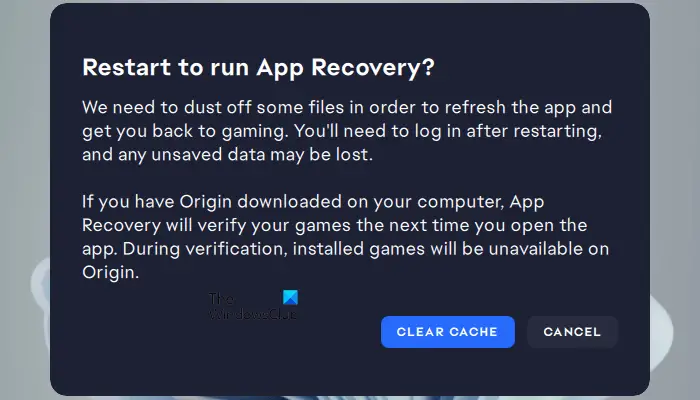
সমস্ত ইঙ্গিত থেকে এবং ব্যবহারকারীর রিপোর্টের উপর ভিত্তি করে, ইস্যুটির গোড়ালিতে আসা তদন্তের পরে, আমরা আপনার অ্যাকাউন্টের তথ্য খুঁজে পাইনি EA অ্যাপ ত্রুটি একটি অস্থায়ী সফ্টওয়্যার ত্রুটি এবং নেটওয়ার্ক সম্পর্কিত বলে মনে হচ্ছে৷ সুতরাং, আপনি এগিয়ে যাওয়ার আগে, আমরা আপনাকে নিম্নলিখিত কাজগুলি সম্পাদন করার পরামর্শ দিই, এবং প্রতিটি সম্পূর্ণ করার পরে, আপনার সমস্যার সমাধান হয়েছে কিনা তা পরীক্ষা করুন।
পিসির জন্য গুগল সহকারী
- পিসি রিস্টার্ট করুন . সেখানে আপনার পিসি রিস্টার্ট করার কারণ 'অস্থায়ী' সমস্যা ঠিক করতে পারে।
- আপনার Windows 11/10 নেটওয়ার্ক সংযোগ পুনরায় সেট করুন এবং পুনর্নবীকরণ করুন৷ . এই কাজের জন্য, আপনি নির্দেশাবলী অনুসরণ করতে পারেন গাইড কিভাবে TCP/IP রিলিজ করবেন, DNS ফ্লাশ করবেন, উইনসক রিসেট করবেন এবং একটি ব্যাচ ফাইল দিয়ে প্রক্সি রিসেট করবেন।
- আপনি কৌশলটি চেষ্টা করতে পারেন যা কিছু প্রভাবিত পিসি গেমারদের জন্য কাজ করেছে - মাইক্রোসফ্ট স্টোর থেকে লগ আউট করুন আপনার পিসিতে, মাইক্রোসফ্ট স্টোর পুনরায় নিবন্ধন করুন , এবং তারপর আপনার কম্পিউটার রিবুট করুন এবং আবার লগ ইন করুন এবং দেখুন।
2] EA অ্যাপ ক্যাশে সাফ করুন
EA অ্যাপ ক্যাশে সাফ করা সাধারণ সমস্যার সমাধান করতে সাহায্য করতে পারে।
EA অ্যাপ ক্যাশে সাফ করতে, EA অ্যাপের দূর-বাম কোণে হ্যামবার্গার মেনুতে, নির্বাচন করুন সাহায্য > অ্যাপ পুনরুদ্ধার > ক্যাশে সাফ করুন .
আপনি EA অ্যাপ খুলতে না পারলে, ক্লিক করুন শুরু করুন > ই.এ > অ্যাপ পুনরুদ্ধার > ক্যাশে সাফ করুন .
3] আপনার VPN বন্ধ/অক্ষম করুন (যদি প্রযোজ্য হয়)
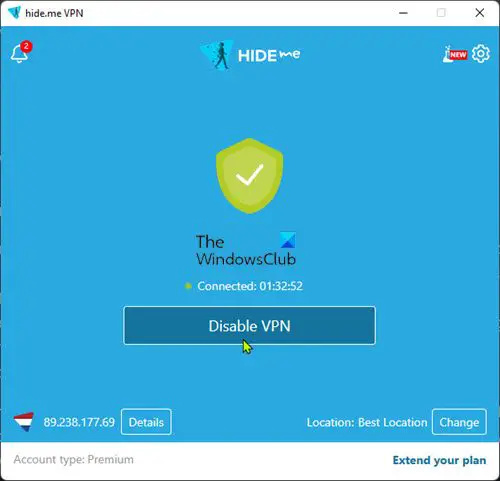
এই সমাধানটির জন্য আপনাকে আপনার Windows 11/10 কম্পিউটারে আপনার VPN বন্ধ বা অক্ষম করতে হবে।
পড়ুন : ব্যাটলফিল্ড 2042 খেলার সময় EA সার্ভারের সাথে সংযোগ করার সময় ত্রুটি ঘটেছে
4] EA অ্যাপের জন্য প্রয়োজনীয় উইন্ডোজ পরিষেবাগুলি সক্ষম করুন৷
তদন্তের পর, এটি উইন্ডোজ ডিভাইসে ইনস্টল করা অ্যাপগুলির ক্ষেত্রে যেমন অস্বাভাবিক ছিল, এটি আবিষ্কৃত হয়েছিল যে EA ডেস্কটপ অ্যাপের দুটি প্রয়োজন উইন্ডোজ পরিষেবা নিচে উল্লিখিত সক্রিয় এবং চলমান জানার জন্য যে এটি ইন্টারনেটের সাথে সংযুক্ত।
- নেটওয়ার্ক তালিকা পরিষেবা (নেটপ্রফম) – কম্পিউটার যে নেটওয়ার্কগুলির সাথে সংযুক্ত হয়েছে সেগুলিকে চিহ্নিত করে, এই নেটওয়ার্কগুলির জন্য বৈশিষ্ট্যগুলি সংগ্রহ করে এবং সঞ্চয় করে, এবং এই বৈশিষ্ট্যগুলি পরিবর্তিত হলে অ্যাপ্লিকেশনগুলিকে বিজ্ঞপ্তি দেয়৷ পরিষেবার জন্য ডিফল্ট স্টার্টআপ প্রকার ম্যানুয়াল .
- নেটওয়ার্ক অবস্থান সচেতনতা (NlaSvc) - নেটওয়ার্কের জন্য কনফিগারেশন তথ্য সংগ্রহ করে এবং সঞ্চয় করে এবং এই তথ্য পরিবর্তন করা হলে প্রোগ্রামগুলিকে বিজ্ঞপ্তি দেয়। এই পরিষেবা বন্ধ করা হলে, কনফিগারেশন তথ্য অনুপলব্ধ হতে পারে. যদি এই পরিষেবাটি অক্ষম করা হয়, যে কোনও পরিষেবা যা স্পষ্টভাবে এটির উপর নির্ভর করে শুরু করতে ব্যর্থ হবে৷ পরিষেবার জন্য ডিফল্ট স্টার্টআপ প্রকার স্বয়ংক্রিয় .
EA অ্যাপের জন্য এই দুটি প্রয়োজনীয় উইন্ডোজ পরিষেবা সক্ষম করতে, আপনি পরিষেবাগুলির জন্য ডিফল্ট স্টার্টআপ কনফিগারেশন পুনরুদ্ধার করতে উন্নত কমান্ড প্রম্পটে সেই অনুযায়ী নীচের কমান্ডটি চালাতে পারেন:
sc config netprofm start= demand
sc config NlaSvc start= auto sc start NlaSvc
উপরন্তু, পরিষেবাগুলির জন্য সমস্ত নির্ভরতা সক্ষম করা হয়েছে তা নিশ্চিত করতে আপনি সেই অনুযায়ী নিম্নলিখিত কমান্ডটি চালাতে পারেন।
sc config netprofm depend= NlaSvc/RpcSs/HomeGroupProvider/AppVClient/NcdAutoSetup
sc config NlaSvc depend= Dhcp/nsi/RpcSs/Tcpip/EventLog
যদি ত্রুটিটি এখনও ঘটে থাকে, তাহলে রেজিস্ট্রি সংশোধন করতে নীচের পদক্ষেপগুলি অনুসরণ করুন৷ যেহেতু এটি একটি রেজিস্ট্রি অপারেশন, এটি আপনাকে সুপারিশ করা হয় রেজিস্ট্রি ব্যাক আপ করুন বা একটি সিস্টেম পুনরুদ্ধার পয়েন্ট তৈরি করুন প্রয়োজনীয় সতর্কতামূলক ব্যবস্থা হিসাবে। একবার সম্পন্ন হলে, আপনি নিম্নলিখিত হিসাবে এগিয়ে যেতে পারেন:
- চাপুন উইন্ডোজ কী + আর রান ডায়ালগ আহ্বান করতে।
- রান ডায়ালগ বক্সে, টাইপ করুন regedit এবং এন্টার টিপুন রেজিস্ট্রি এডিটর খুলুন .
- নেভিগেট করুন বা রেজিস্ট্রি কীতে যান নীচের পথ:
HKEY_LOCAL_MACHINE\SYSTEM\CurrentControlSet\Services\netprofm
HKEY_LOCAL_MACHINE\SYSTEM\CurrentControlSet\Services\NlaSvc
- প্রতিটি পরিষেবার জন্য অবস্থানে, ডান ফলকে, ডাবল-ক্লিক করুন শুরু করুন এর বৈশিষ্ট্যগুলি সম্পাদনা করার জন্য কী।
- ইনপুট 3 মধ্যে মান তথ্য ক্ষেত্র
- ক্লিক ঠিক আছে অথবা পরিবর্তনগুলি সংরক্ষণ করতে এন্টার টিপুন।
- রেজিস্ট্রি এডিটর থেকে প্রস্থান করুন।
- কম্পুটার পুনরাই আরম্ভ করা.
5] EA অ্যাপটি পুনরায় ইনস্টল করুন
এই সমাধানের জন্য, আপনাকে নীচের পদক্ষেপগুলি অনুসরণ করে আপনার Windows 11/10 গেমিং পিসি থেকে EA অ্যাপটি সম্পূর্ণরূপে আনইনস্টল করতে হবে। একবার হয়ে গেলে, অফিসিয়াল EA ওয়েবসাইটে যান, অ্যাপের জন্য একটি নতুন ইনস্টলার ডাউনলোড করুন এবং এটি আপনার ডিভাইসে ইনস্টল করুন।
- আনইনস্টল করুন EA অ্যাপ (বিশেষভাবে ব্যবহার করুন আনইনস্টলার সফটওয়্যার )
- এর পরে, ফাইল এক্সপ্লোরার খুলুন এবং নিম্নলিখিত অবস্থানে ডিফল্ট EA অ্যাপ ইনস্টলেশন ফোল্ডারে নেভিগেট করুন:
C:\Program Files\Electronic Arts\EA Desktop
- অবস্থানে, উপস্থিত থাকলে, EA ডেস্কটপ ফোল্ডারে ডান-ক্লিক করুন এবং ক্লিক করুন মুছে ফেলা .
- মুছে ফেলা নিশ্চিত করুন.
- EA অ্যাপ ইনস্টলারটি পুনরায় ডাউনলোড করুন।
- অবশেষে, ইনস্টলার চালান এবং নির্দেশাবলী অনুসরণ করুন।
আপনি যদি EA অ্যাপটি পুনরায় ইনস্টল করার পরেও এবং সমস্যাটি এখনও সমাধান না করা হয়, তাহলে আপনাকে নিশ্চিত করতে হবে যে সমাধান 3] এ উল্লিখিত প্রয়োজনীয় উইন্ডোজ পরিষেবাগুলি বর্ণনা অনুযায়ী সক্রিয় এবং চলছে। যদি এখনও ভাগ্য না থাকে, তাহলে আপনি নীচের পরবর্তী সমস্যা সমাধানের ধাপে এগিয়ে যেতে পারেন।
পড়ুন : ইএ প্লেতে অপ্রত্যাশিত কিছু ত্রুটির কোড 0xa3ea00ca ঠিক করুন
আমি আশা করি এটা আপনাকে সাহায্য করবে!
পরবর্তী পড়ুন : EA ত্রুটি কোড 524 ঠিক করুন, দুঃখিত এই অ্যাকাউন্টটি অনলাইনে খেলতে সক্ষম নয়৷
আপনি এখনও EA অ্যাপের পরিবর্তে অরিজিন ব্যবহার করতে পারেন?
2020 সালে, EA তার EA অ্যাক্সেস এবং অরিজিন অ্যাক্সেস বেসিক সাবস্ক্রিপশন পরিষেবাগুলিকে একটিতে একীভূত করেছে, যা EA Play হয়ে গেছে। এই আপডেটের সাথে, মূল ক্লায়েন্ট উইন্ডোজ পিসিতে ব্যবহারকারীদের নতুন EA অ্যাপে স্যুইচ করতে উৎসাহিত করা হচ্ছে কারণ পুরোনো অ্যাপ্লিকেশনটি পর্যায়ক্রমে বন্ধ হয়ে গেছে। ম্যাক ডিভাইসে অরিজিন ব্যবহারকারীদের এখনও ম্যাকের জন্য অরিজিন ব্যবহার করতে হবে।
আমি কিভাবে আমার EA অ্যাকাউন্ট সক্ষম করব?
এটি করতে, আপনার EA অ্যাকাউন্টের নিরাপত্তা সেটিংসে যান এবং ক্লিক করুন চালু করা অধীন লগইন যাচাইকরণ , আপনি আপনার বেছে নেওয়া পদ্ধতির মাধ্যমে অবিলম্বে একটি কোড পাবেন। আপনি এখন লগইন যাচাইকরণ সক্রিয় করতে সেই কোডটি ব্যবহার করতে পারেন এবং আপনি সম্পূর্ণ প্রস্তুত হয়ে যাবেন। আপনি যদি আপনার EA অ্যাকাউন্টে লগ ইন করতে না পারেন, তাহলে আপনাকে যা করতে হবে তা হল EA.com-এ আপনার পাসওয়ার্ড রিসেট করা। বেশিরভাগ ক্ষেত্রে, এটি সাহায্য করা উচিত। যদি এটি কাজ না করে, 90 মিনিট অপেক্ষা করুন এবং আবার চেষ্টা করুন।
এছাড়াও পড়া : স্টিমে EA গেমগুলিতে সংযোগ_ত্রুটি_সামাজিক_লগইন_ব্যর্থতা .















